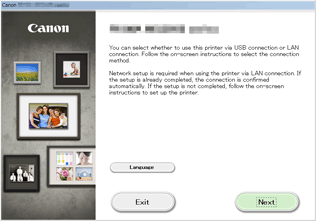Koneksi Tanpa Menggunakan Titik Akses (Windows XP)
(Muncul pada jendela baru)
-
Tahan tombol Wi-Fi (A) pada pencetak hingga lampu Alarm (B) berkedip 3 kali, kemudian lepaskan tombol Wi-Fi setelah kedipan ketiga.
Moda titik akses pencetak akan difungsikan.
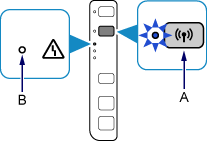
-
Periksa SSID dan kunci jaringan pencetak Anda.
Setelan asal SSID adalah nama pencetak. Cetak informasi setelan LAN dan periksa bidang SSID.
-
Cara mencetak informasi setelan LAN
Tahan tombol Stop pada pencetak hingga lampu Alarm berkedip 15 kali, kemudian lepaskan tombol Stop setelah kedipan kelimabelas.
Informasi setelan LAN akan dicetak.
Kunci jaringan asal adalah nomor seri pencetak. Periksa sisi belakang pencetak atau garansi.
-
-
Klik kanan ikon Sambungan Jaringan Nirkabel(Wireless Network Connection) di area pemberitahuan bilah tugas pada komputer, kemudian pilih Lihat Jaringan Nirkabel yang Tersedia(View Available Wireless Networks).
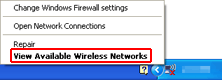
-
Pilih nama jaringan (SSID) yang ingin Anda gunakan, kemudian klik Sambungkan(Connect).
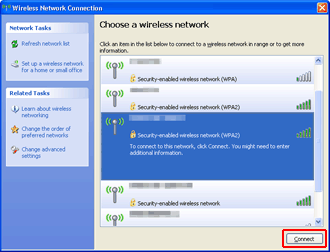
-
Masukkan kunci jaringan, kemudian klik Sambungkan(Connect).
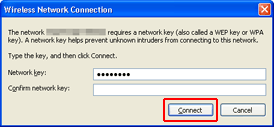
-
Ketika koneksi selesai, klik Mundur(Back) sampai layar di bawah ini muncul.
Lanjutkan pengesetan.